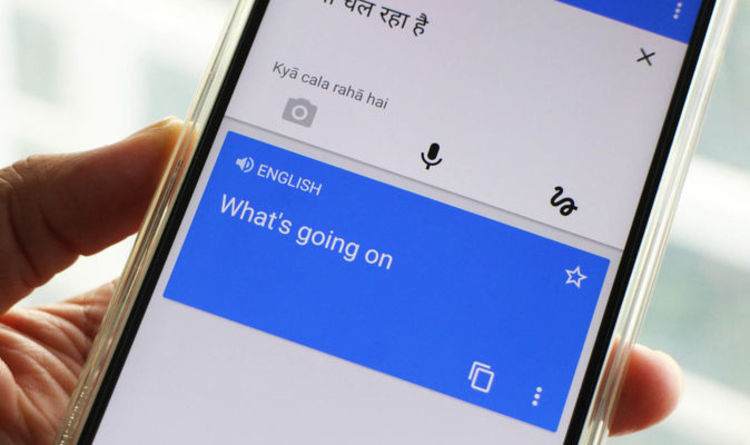Si vous souhaitez apprendre à utiliser le widget Google Traduction pour traduire plus rapidement avec des raccourcis, vous êtes au bon endroit. Lorsque vous utilisez fréquemment cette application pour différents types de traductions et différentes combinaisons de langues, il est un peu fastidieux de l’ouvrir et de modifier ses paramètres à chaque fois. Mais vous pouvez toujours utiliser des widgets.
Heureusement, Google Translate dispose d’un widget personnalisable que vous pouvez utiliser comme raccourci pour un type spécifique de traduction. De cette façon, vous pouvez créer un tas de raccourcis pour différents types de traductions.
Comment utiliser le widget Google Translate pour traduire plus rapidement avec des raccourcis?
Google Translate a un seul widget sur Android, bien qu’il soit personnalisable donc en pratique, il agit comme quatre widgets ou raccourcis. L’utilisation du widget est exactement la même que pour tout autre widget. Vous aurez besoin d’un lanceur prenant en charge les widgets, ce qui est standard et ouvrez la liste des widgets disponibles dans le système. Le processus peut varier d’une marque à l’autre, mais vous devrez généralement appuyer longuement sur l’écran d’accueil, puis appuyer ou dérouler la section des widgets. Trouvez le widget Traduire et, avec un appui long, faites-le glisser là où vous voulez le placer.
La différence entre le widget Google et les autres est que faire glisser le widget sur l’écran d’accueil ne met pas fin au processus. Au lieu de cela, il ouvre l’écran des paramètres du widget, où vous pouvez choisir le lien vers lequel vous voulez que ce raccourci soit lié.
Ici, vous devez essentiellement choisir deux choses: le type de traduction et les paires de langues. Le widget que vous créez sera un raccourci pour ouvrir la traduction Google avec ces paramètres directement appliqués. Les types de traductions disponibles sont les suivants:
- Traduction écrite, avec une icône de clavier. Ouvre l’application en mode écrit standard.
- Traduction de l’appareil photo, avec une icône d’appareil photo. Ouvre l’application directement en mode de traduction de l’appareil photo.

- Conversation, avec l’icône de deux microphones. Ouvre l’application en mode de traduction de conversation.
- Traduction écrite, avec une icône de crayon. Ouvre l’application en mode de traduction manuscrite.
En outre, l’un des principaux avantages de ce widget est que vous pouvez choisir à la fois la langue source et la langue cible, vous n’avez donc pas besoin de la modifier à chaque fois que vous ouvrez Google Traduction. Lorsque vous avez terminé, cliquez sur Enregistrer et un widget sera créé avec l’icône correspondant au mode, et les langues choisies dans son texte.
Ces raccourcis seront très utiles si vous avez besoin de plusieurs types de traductions à des occasions spécifiques. Comme vous pouvez le voir, le processus est également très simple. Pourquoi ne pas l’essayer maintenant?